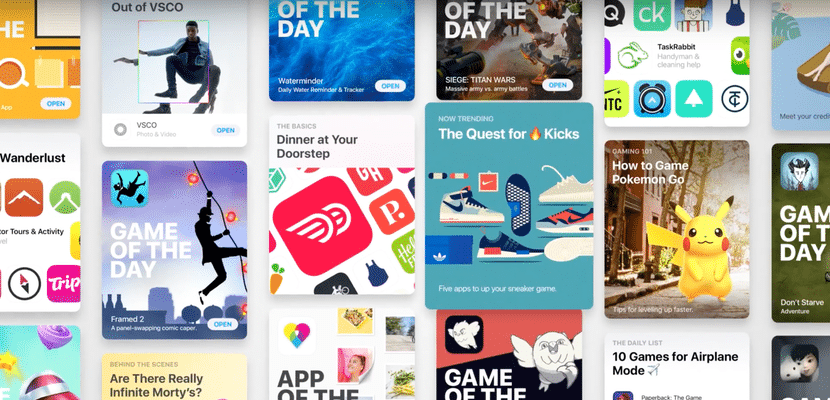
Depuis que nous sommes entrés dans l'écosystème Apple, toutes les applications que nous avons achetées ou téléchargées gratuitement sont associées à notre identifiant Apple. Peu importe combien nous changeons de terminal, nous aurons toujours accès à toutes les applications pour lesquelles nous avons payé. Si nous voulons revoir l'historique de vos achats au cours des 90 derniers jours, les gars de Cupertino nous ont obligés à recourir à un ordinateur via iTunes, un processus qui peut parfois poser problème si nous devons absolument vérifier rapidement quand nous avons acheté une application ou si cette application à laquelle nous demandons un remboursement, elle a déjà été crédité sur notre compte.
Mais avec l'arrivée d'iOS 11 et à chaque nouvelle mise à jour, les gars de Cupertino ajoutent de nouvelles fonctions. L'un des plus frappants est que nous pouvons enfin accéder à l'historique des achats des 90 derniers jours via notre iPhone, iPad ou iPod touch, sans avoir à recourir à tout moment à un PC ou Mac avec iTunes, et à travers lequel nous pouvons signaler tout problème à l'encaissement ou au paiement d'une demande, surtout si nous avons procédé à sa restitution.
Consultez l'historique de vos achats sur l'App Store et l'iTunes Store
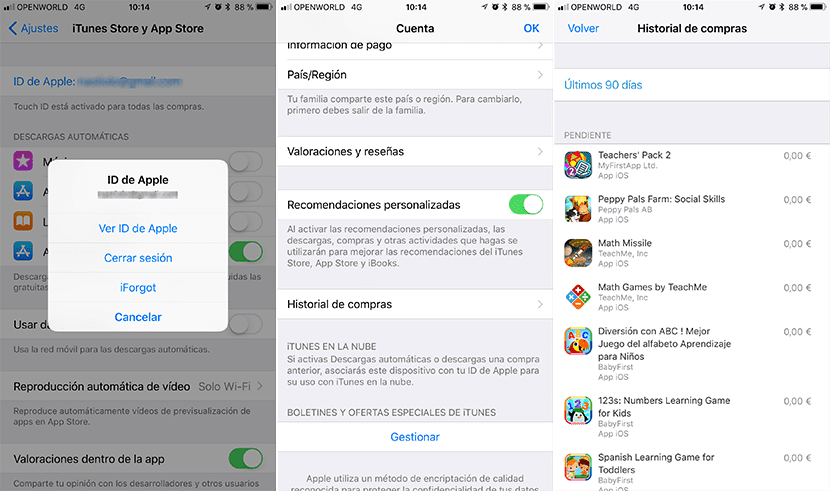
- Nous devons d'abord aller dans Paramètres et cliquer sur iTunes Store et App Store.
- Ensuite, nous cliquons sur notre identifiant Apple et sélectionnons Voir l'identifiant Apple.
- Dans la fenêtre suivante, nous descendons et cliquons sur Historique des achats.
- Après quelques secondes, une liste apparaîtra avec les achats et les téléchargements gratuits que nous avons effectués au cours des 90 derniers jours, classés par date, du plus récent au plus ancien, ainsi que le prix de celui-ci.
- Si nous voulons voir les détails d'une transaction pour faire une réclamation, il suffit de cliquer dessus pour obtenir les détails.
